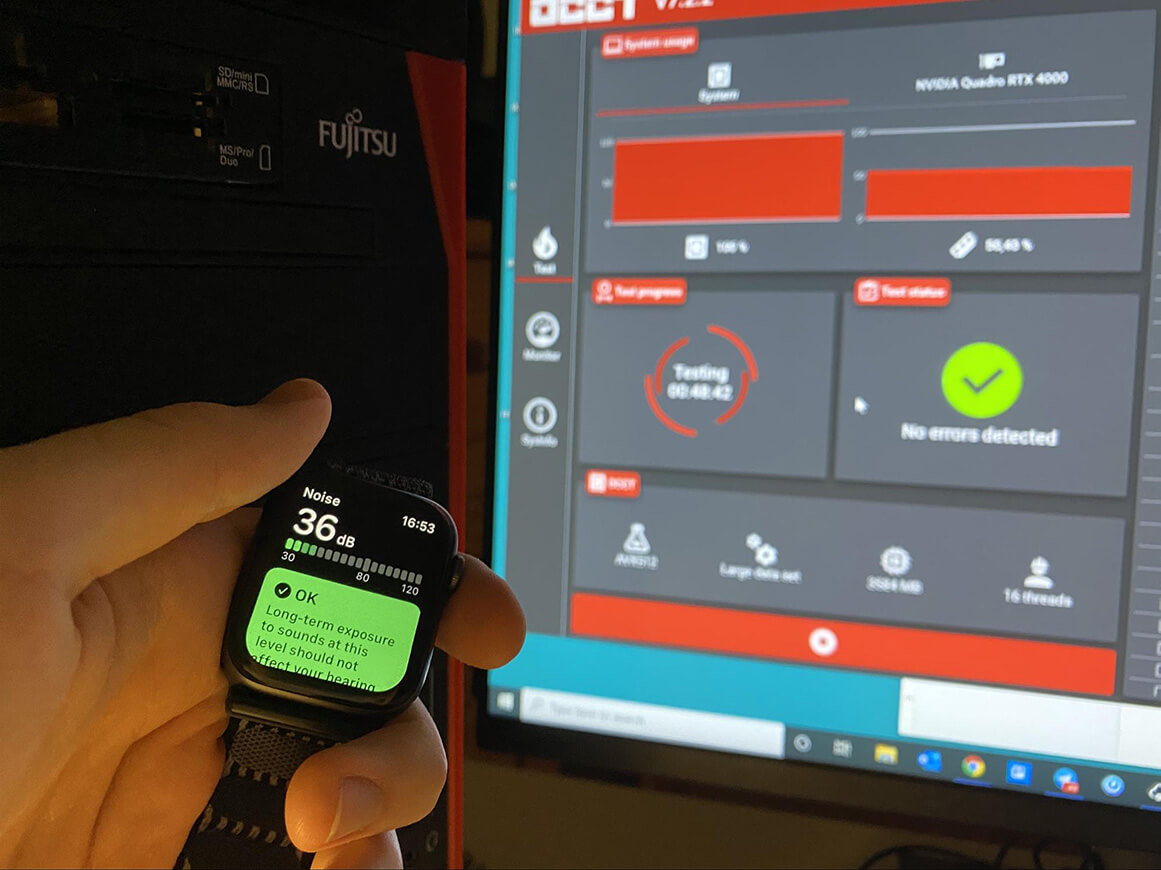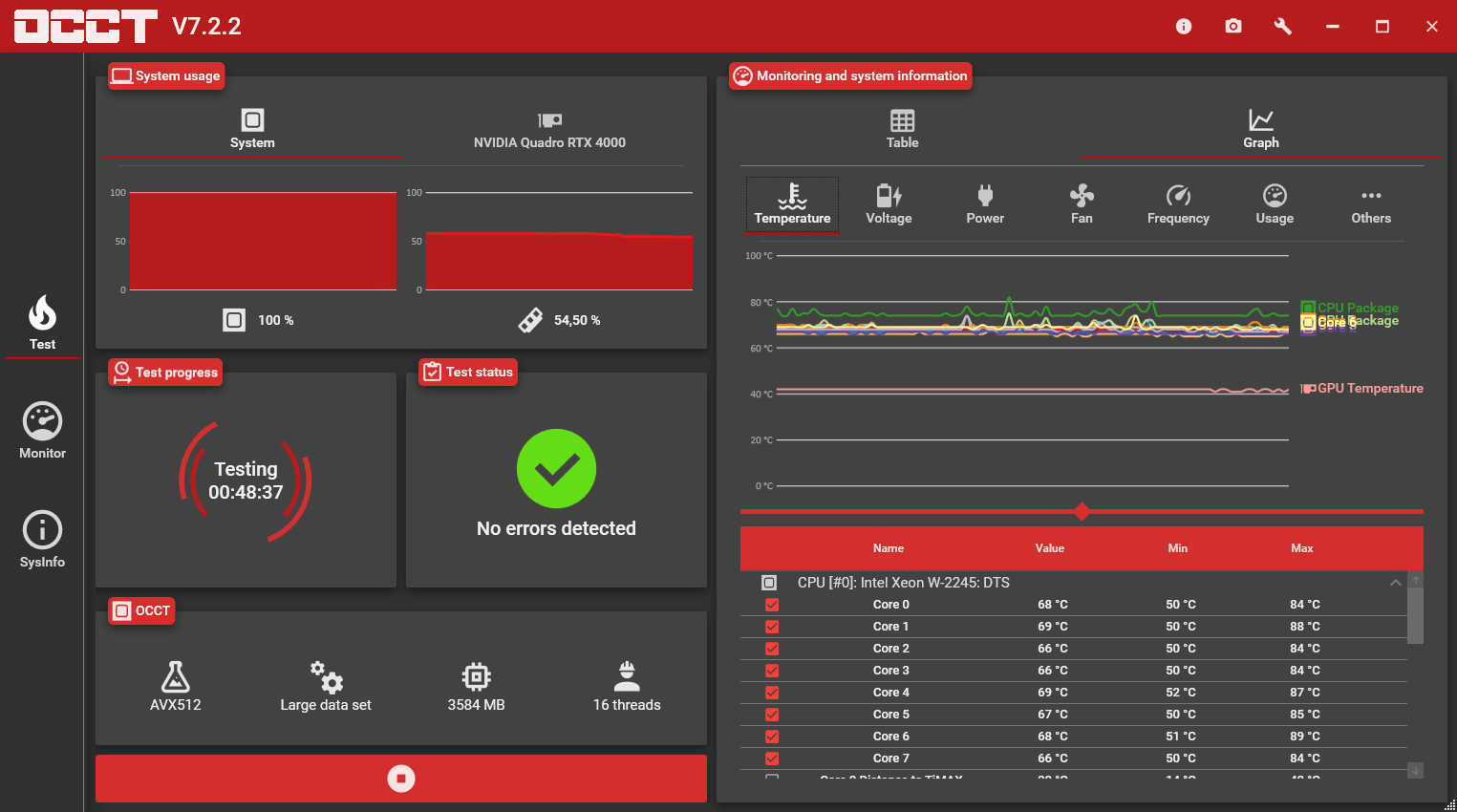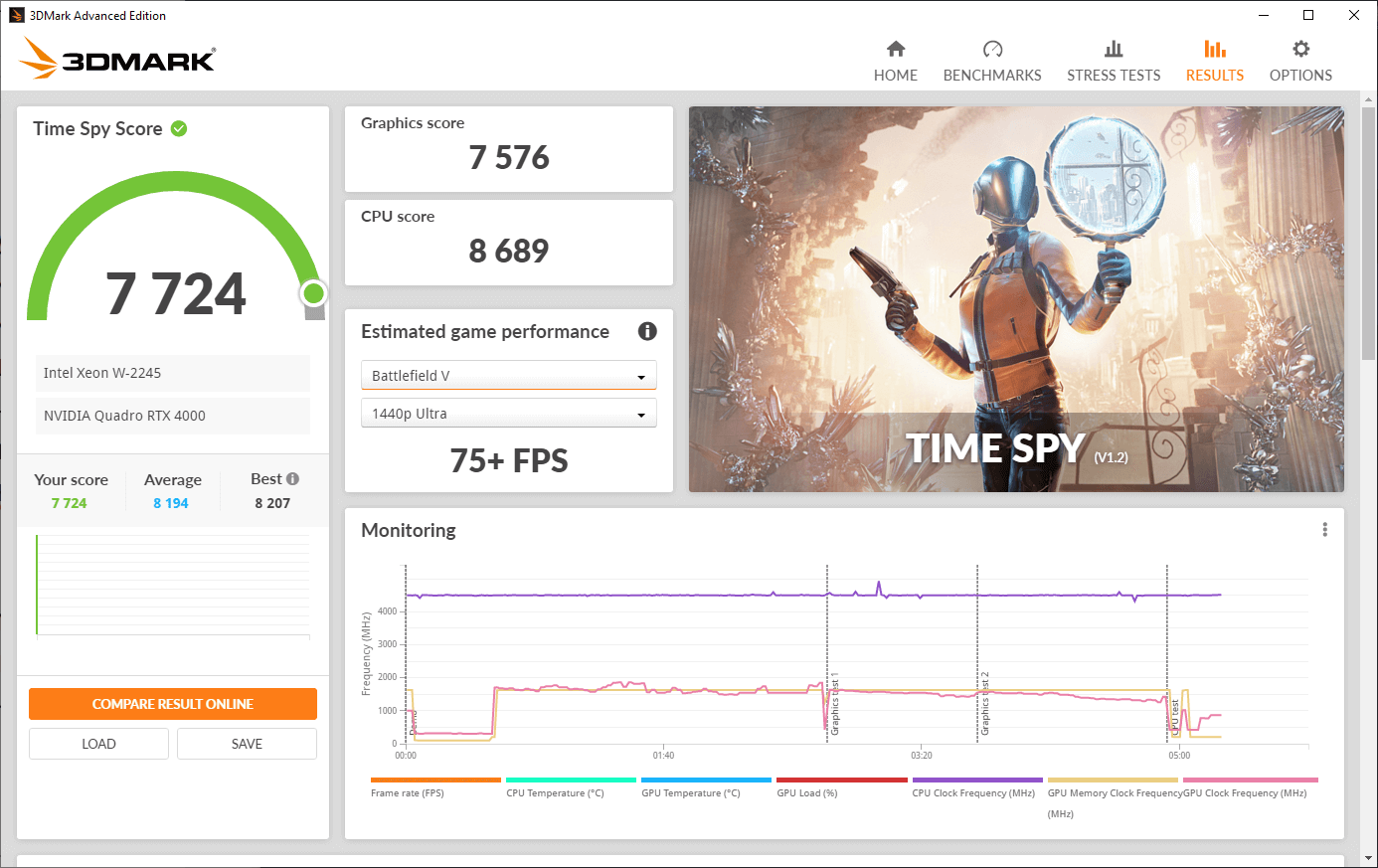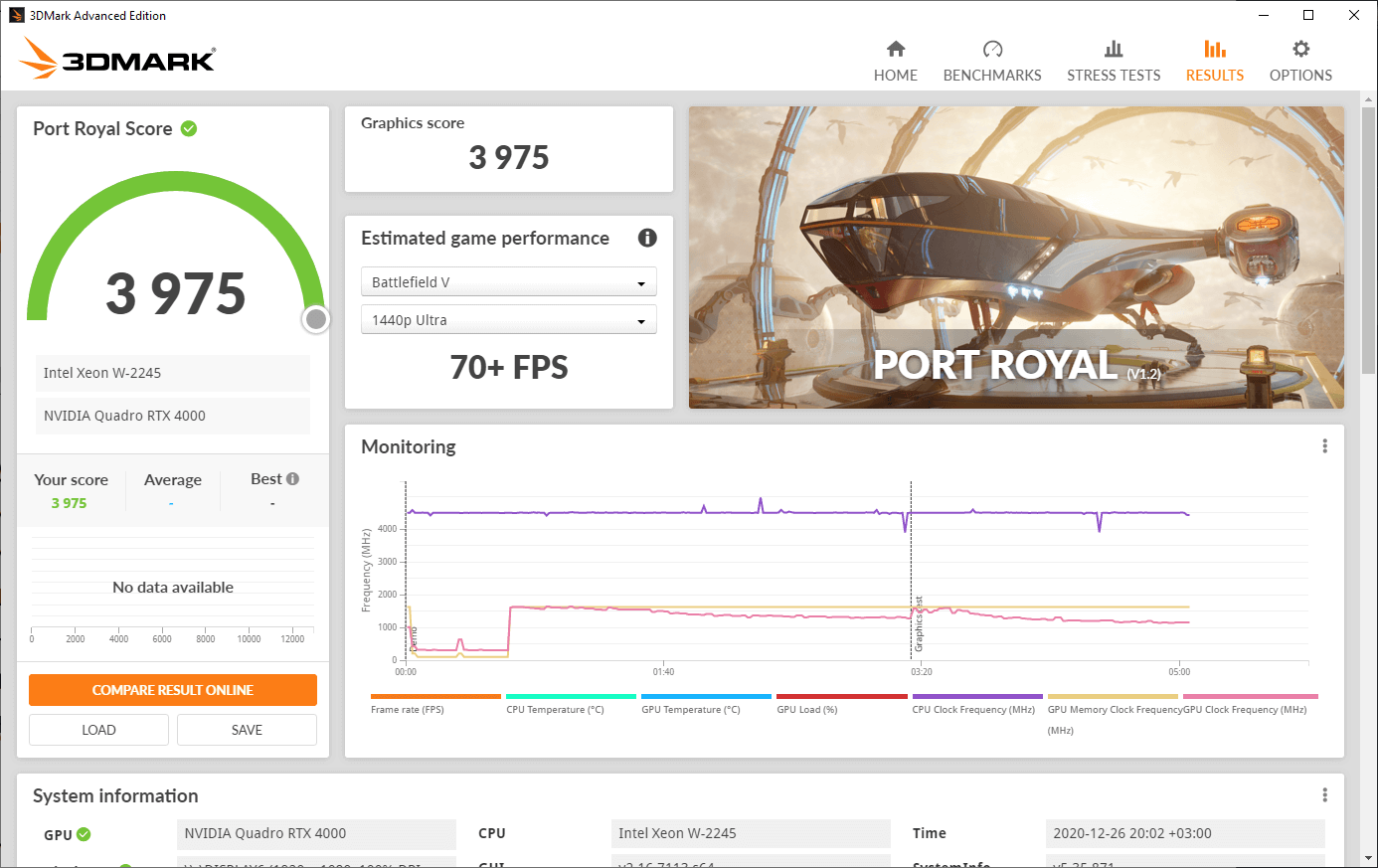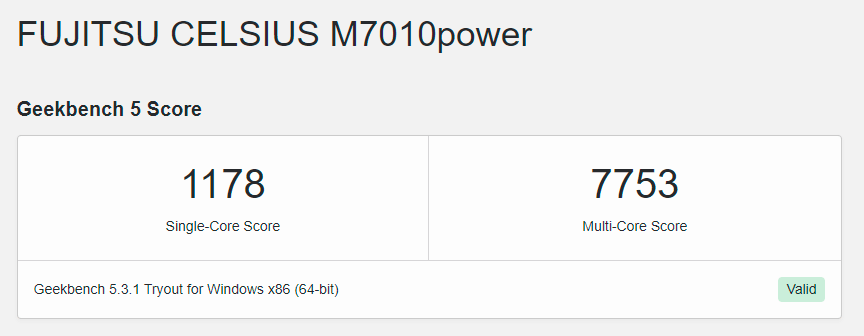Привет, Хабр! Я Женя, последние несколько лет занимаюсь монтажом и обработкой видео в небольших продакшенах. В этом году я столкнулся с компьютером из линейки, которую, как мне казалось, давно перестали производить и которую я раньше очень любил. Под катом хочу поделиться с вами ностальгической историей своих взаимоотношений с компьютерами Fujitsu и рассказать о системном блоке, про который многие из вас наверняка услышат впервые.
В начале 2020 года, когда всем ещё казалось, что азиаты носят маски в каком-то другом мире и наша жизнь ни капельки не изменится, я решил, что устал работать в компании, где продержался два года, и устроился на новое место, куда меня пригласил бывший коллега.
В первый день, который, к счастью, состоялся ещё до наступления тотальной удалёнки, мне показали рабочий стол, на котором стоял системный блок Fujitsu. Я улыбнулся, но засомневался: именно с компьютера этой марки я когда-то начал путь в мир апгрейдов, трат на комплектующие и прочего пекабоярства. А ещё я был уверен, что ПК этого бренда перестали выпускаться примерно тогда же, когда от Fujitsu-Siemens откололся Siemens.
Словом, я несмешно пошутил про то, что, похоже, мне достался винтажный системник, но начал на нём работать. А когда пришёл карантин, увёз его домой и со временем стал использовать не только для рабочих задач (благо политика компании это позволяет). К монтажу добавились просмотр фильмов, интернет-сёрфинг, игры и всё остальное.
Новый ПК оказался весьма интересным, но для полноты рассказа на минутку вернусь к другому компьютеру, которым я пользовался, когда учился в университете.
Студенчество и первый самостоятельно купленный компьютер
Когда я перешёл на второй курс (это было в начале 2010-х), стало понятно, что привезённого из дома нетбука катастрофически не хватает: в нём был слабый процессор, поддерживавший не более 2 гигабайт оперативной памяти, а интегрированная в процессор видеокарта не вывозила ни монтажных приложений, которые я пытался освоить, ни игр, которые пытался запускать.
В очередной раз стукнув по столу из-за намертво зависшего нетбука, я отправился на поиски чего-то более мощного и стабильного — сначала в магазины, а затем, испугавшись цен, на барахолки. Надо сказать, что даже на вторичке ситуация выглядела так себе.
“
В огромных количествах и по неподъёмным для провинциального студента ценам продавались «геймерские» компьютеры из серии «два ядра, два гига, игровая видеокарта». При близком рассмотрении характеристик они оказывались абсолютно ушатанными, примитивными пылесборниками.
В общем, на барахолках я так ничего и не нашёл. А потом мне повезло: преподаватель, с которым я общался, рассказал, что кто-то из его знакомых закрывает офис и распродаёт стоявшие в нём компьютеры по бросовой цене.
По телефону выяснил, что речь идёт об относительно стареньких даже по тем временам Fujitsu Celsius M450, но мне этого железа было за глаза. Конфигурацию помню до сих пор:
- достаточный для моих целей видеоускоритель NVIDIA Quadro FX 1500 на смешные сегодня 256 Мб, который позволял ковыряться в Sony Vegas и резаться в Half-Life по ночам перед экзаменами;
- разгоняемый (!!!) процессор Intel Core 2 Duo E6600, который тогда ещё считался ого-го;
- 2 гигабайта оперативной памяти DDR2 на 667MHz.
Словом, песня, и всего за 15 тысяч — компьютеры с сопоставимыми характеристиками на барахолках стоили гораздо дороже.
Ударив по рукам, я разместил системник у себя в общежитии, подключил к нему старенький монитор на 15″, который выменял у однокурсника за домашние задания, и старую клавиатуру с мышкой, купленные комплектом на Авито.
В те годы уже были актуальны четырёхъядерные процессоры на архитектуре Sandy Bridge (35 Нм против 65 Нм в моём Core2Duo) с поддержкой более быстрой памяти, да и видеокарты в ходу были совсем другие. Но всё же после полутора лет мучений с заторможенным нетбуком этот компьютер подарил много приятных часов.
Мне нравилось, как было продумано внутреннее пространство корпуса и его строгий тёмный вид, и (что, как я считал, важнее всего) нравились цены на комплектующие прошлого поколения, которые добывались почти бесплатно. Благодаря этому я достаточно быстро разжился новой видеокартой на 512 мегабайт, добавил оперативной памяти до 4 вполне уместных тогда гигабайт и наконец-то получил возможность заниматься за компьютером не только примитивным монтажом и моделированием, но и нормально играть — в старые, но всё же игры.
“
Этот системник прожил у меня до четвёртого курса, когда я подзаработал денег и смог собрать более современную модель, а потом уехал в мой родной город на родительскую дачу.
Отец до сих пор пользуется им, чтобы выходить в интернет, да и я, когда бываю в гостях, всегда к нему возвращаюсь.
Словом, 450-й «Цельсиус» оставил в моей памяти много тёплых воспоминаний — а с его брендом у меня до этого года ассоциировалось что-то классное, как само студенчество.
Синдром Плюшкина, или Начало коллекции
Когда летом 2020-го все выдохнули после затяжного карантина, я выбрался на барахолку в Изм��йлово. Пробираясь по рядам с непарными сапогами, немецкими военными касками и «золотыми, ну ладно, позолоченными» часами, неожиданно оказался перед старым-престарым ноутбуком Fujitsu-Siemens (позже выяснилось, что это модель Scenic Mobile 510).
Поймав пару флешбеков из общежития и вспомнив истории с Хабра о том, как люди коллекционируют ретротехнику, не удержался и купил его за чудовищные 350 рублей. Правда, был один нюанс: ноутбук абсолютно мёртв и пока так и не включился. Но я обязательно расскажу о нём подробнее, когда найду недостающие части и смогу его запустить.

Мой Fujitsu-Siemens с барахолки. На торце нижней части видны съёмные модули блока питания и floppy-дисковода
Если верить инструкции, которая прилагалась в комплекте, выпустили (или хотя бы упаковали) ноутбук в октябре 1998 года. Как тогда и полагалось, проектировался он скорее как портативный системник со встроенным экраном, чем как ноутбук.
Я говорю не про вес или размеры, а про модульность: в этом ноуте многое снимается и заменяется парой несложных телодвижений. На переднем торце корпуса сразу два снимаемых блока: дискетник по правую руку и внутренний блок питания (!!!) слева.
Иными словами, ещё до того, как появились первые современные модели с компактными зарядниками, здесь для подключения к розетке уже требовался только провод с двухпиновым коннектором. Разумеется, есть нюанс: «внутренний блок питания» должен вставляться на место съёмного аккумулятора.

Когда внутренний блок питания вставлен на место аккумулятора, ноутбук подключается к сети одним кабелем
От него даже можно заряжать батарею, но для этого нужно проделать пару операций, в результате которых «внутренний блок» превратится в обычный «кирпичик», болтающийся на проводе между ноутбуком и розеткой.
Зажиточным владельцам таких лэптопов в своё время предлагались и другие модули, например DVD-дисковод. Учитывая, что в первом десктопе, который появился в моей семье в 2003 году, был только CD-привод, такая функциональность в портативной модели 1997 года, конечно, удивляет.
Ещё один привет современным ноутам: мы уже привыкли, что в дорогих версиях MacBook функциональные клавиши и индикаторы громкости и других параметров отображаются на дополнительном экране — цветном, сенсорном, красивом.
“
Судя по инструкции, в 1997 году дальний родственник этого решения уже был встроен в мой Fujitsu-Siemens: прямо под монитором прятался монохромный ЖК-дисплей, показывавший заряд батареи, статус сети, активность жёсткого диска и флоппи-дисковода и даже отображение работы Caps Lock, Num Lock и Scroll Lock.
Об удобности индикаторов клавиш судить не берусь — ночью мне было бы удобнее смотреть на светящиеся диоды, а не пытаться разглядеть что-то на тёмном монохромном экране. А вот в случае с индикатором жёсткого диска решение отличное: его диодный аналог на нетбуке я заклеивал изолентой — ночью он освещал всю комнату, а при определённых обстоятельствах даже умудрялся слепить.
Сегодня это может прозвучать странновато, но в 1997 году производитель заявлял, что эта модель — самый лёгкий ноутбук в своём классе. Однако если сравнивать с вышедшим примерно в то же время ThinkPad 380, вопросов станет меньше и окажется, что это вполне может быть правдой:
Насчёт внутренностей всё более-менее стандартно для тех лет: мобильный Intel Pentium II на 400 МГц, жёсткий диск, на котором написано, что он на 6 гигабайт (осталось ли там хоть сколько-то — тайна, покрытая мраком), 128 мб ОЗУ на двух каналах (можно расширить до 256 Мб), два стереодинамика и нестандартный экран на 13,3″ с относительно тонкими даже по современным меркам рамками. Остаётся только запустить всё это богатство — но для этого нужна новая материнская плата.
Новая техника с новой работы
Теперь, когда вы знаете, какая история связывает меня с компьютерами Fujitsu, давайте посмотрим на мою рабочую лошадку. Мне достался системник Fujitsu Celsius M7010 в не самой богатой, но всё равно приятной комплектации. Модель вышла на рынок в конце февраля 2020 года и ещё весьма свежа.
В комплекте с компьютером дают полноразмерную мембранную клавиатуру и простенькую проводную мышь. Их я домой забирать не стал: мышь у меня уже была (я выбирал под свою руку), а клавиатуру купил на Авито у специального человека — уж очень хотелось заиметь раритетную IBM Model M.

Мой Celsius M7010 в естественной среде
Работая на нём, я постоянно искал общие черты со своим старым компьютером: оказалось, что их даже больше, чем кажется на первый взгляд. Это и модульность, позволяющая быстро апгрейдить железо, и дизайн некоторых элементов. Подробнее обо всём этом я расскажу дальше.
Чёрный сундук, в котором располагается всё железо, сделан из очень толстого металла: могу ошибаться, но старый системник был более гулким. Если постучать по боковине костяшками пальцев, получается приглушённый и мягкий звук, чем-то похожий на стук по двери хорошо шумоизолированной машины.
Спереди и сзади есть крепкие ручки для переноски — сначала казалось, что это бесполезный элемент декора, а потом, когда пришлось тащить компьютер из офиса домой, понял, насколько это удобно.

Ручка для переноски системника на его передней панели — не элемент декора и сильно упрощает транспортировку
На передней панели установлен опциональный кардридер, которым я пользуюсь, чтобы сливать видео с флешек. В других конфигурациях его может не быть: например, у меня нет узкого дисковода, который у некоторых располагается в следующем слоте. Любопытно, что даже если у вас нет кардридера, прочитать SD-карту получится: разъем для неё разместили прямо под кнопкой питания.
Ещё спереди есть по два USB-C и USB-A, комбинированный мини-джек для гарнитуры и лоток с салазками — чтобы проводить замену четырёх полноразмерных HDD. Очень удобно, когда нужно, например, подхватить проект ушедшего в отпуск коллеги. Не разбирая корпус, вставляешь в него жёсткий диск — и через пару минут уже правишь проект, который был создан и начинал монтироваться на другом компьютере.

Четыре полноразмерных HDD могут извлекаться и вставляться в системник прямо по ходу работы
Главный минус, который бросился мне в глаза за это время — очень яркий индикатор активности жёсткого диска. Почти как на моём старом нетбуке, только белый и более яркий, в темноте бьющий по глазам вспышками. Если спрятать системник под стол, это мешать не будет, но у меня он стоит наверху, поэтому пришлось решать проблему дедовским способом: затонировав лампочку небольшим куском малярного скотча.
Задняя панель выглядит стандартно: выходящие с материнской платы USB- и Ethernet- порты, окошко с выходами видеокарты и блок питания. Последний смутил тем, что на нём нет кнопки вкл/выкл: для обесточивания системника его всегда нужно отключать от розетки. Впрочем, допускаю, что большинству пользователей это и не нужно.
Чтобы заглянуть внутрь компьютера, как и на многих системных блоках (включая мой Celsius из общежития), тянем защёлку на левой панели до упора и сдвигаем её назад.

Блок открывается одной ручкой — никаких винтовых или магнитных креплений
Итак, что же скрыто под этой крышкой.
Материнская плата: FUJITSU D3498-A2 всё такого же зелёного цвета, как и в моём старом Fujitsu-Siemens. Эта деталь меня прямо умилила: на фоне красных, чёрных и синих материнок из других компов, бывает очень приятно снова увидеть классику.
Процессор: Intel Xeon W-2245 (14 нм, 8 ядер, 16 потоков, 3,9–4,5 гГц).
Память: четырёхканальная DDR4, восемь слотов. В моей конфигурации было установлено две планки по 8 Гб (всего поддерживается до 512 Гб ОЗУ). Есть поддержка Optane DC — иными словами, в DIMM-слоты можно вставить модули от Intel, которые способны работать и как SSD, и как обычная DRAM.
Видеокарта: Nvidia Quadro RTX 4000: 8 Гб памяти GDDR6 и поддержка противоречивой технологии SLI, которая совсем недавно научилась делать так, чтобы две видеокарты работали быстрее, чем одна.
Накопители: SSD Samsung в формате M.2 на 512 гигабайт и классический жесткий диск Toshiba на 2 Тб.
Блок питания: Fujitsu DPS-800AB-38 A на 800 ватт.
Охлаждение: три кулера: два съёмных над радиатором процессора и ещё один на фронтальной панели; корпус продувается насквозь.
Подробнее о том, какие ещё конфигурации могут быть у этой рабочей станции, можно посмотреть на сайте производителя.

Внутренности системного блока прикрыты пластиковой защитой: после снятия крышки видны только часть материнской платы и видеокарта
Словом, всё выглядит очень неплохо. Особенно радует почти бесконечный потенциал для апгрейда. Чего стоят одни салазки для замены жёстких дисков — если заполнить их все, получится компактная альтернатива серверу.

Часть пластиковых накладок снимается целиком (как, например, кулеры над процессором), часть открывается на петлях
Понравилась продуманность корпуса внутри: например, если снять пластиковый короб над радиатором процессора, снимете и вентиляторы, которые его охлаждают. Это сильно упростит доступ к слотам оперативной памяти.

Кулеры, охлаждающие радиатор процессора, держатся на специальных направляющих и снимаются, если потянуть панель с ними на себя
Те, кому доводилось собирать хотя бы относительно мощный десктоп самостоятельно, наверняка сталкивались с тем, что кулеры на башне системы охлаждения почти полностью перекрывают доступ к паре-тройке слотов и не дают ими пользоваться без разборки — хотя бы частичной. Тут этой проблемы просто нет.
Элементы на материнке расположены вполне стандартно. Понравилось, что прямо на плате есть заземлённый USB-разъём: наверняка это пригодится любителям цифровых ключей и внешних загрузчиков.

Прямо на материнской плате распаян заземлённый USB-разъём
Удивило, что на чипе южного моста и слотах M.2 нет радиаторов: казалось, что сейчас их устанавливают даже на дешёвые материнские платы, которые можно купить в любом магазине. Не знаю, с чем это связано, но судя по тому, что я видел в системниках коллег и обзорах на конкурентов моей рабочей станции, в бизнес-сегменте охлаждение на эти элементы почему-то не ставят.
Отвечая на незаданный вопрос, скажу, что конфигурация, которую я использую в работе, немного отличается от заводской: со временем мне добавили оперативной памяти и несколько винчестеров.
“
Для чистоты эксперимента я убрал всё, что не входило в исходную сборку, и рассматриваю системник исходя из того, что после покупки его не апгрейдили.
По этой же причине не буду ничего говорить о том, как компьютер справляется с моими задачами в Premiere Pro и After Effects (скажу только, что справляется он очень хорошо).
Вообще, я не очень доверяю бенчмаркам и при выборе техники обычно на них не смотрю. Но решил, что, если вы уже дочитали до этого места, вам может быть интересна возможность сравнить мою систему с тем, чем обычно пользуетесь. Так что дальше я приведу кое-какие цифры из общедоступных тестов, которые можно (почти всегда) бесплатно провести на любом Windows-ПК.
К тестам
Под нагрузкой компьютер ведёт себя довольно тихо, но для чистоты эксперимента я решил замерить производимый им шум в децибелах. Профессионального устройства для таких исследований у меня нет, поэтому воспользовался подручным средством — шумомером, встроенным в Apple Watch.
Для начала — процессор: загрузил его на 100 % с помощью утилиты OCCT и наблюдаю. Сначала вентиляторы раскрутились до 38 децибел, а где-то через 11 минут замедлились и громкость упала до едва слышимых 36 децибел (для сравнения, громкость шёпота составляет всего 30 дБ). В общем, когда чип работает на пределе, в нескольких метрах от системника будет тихо.
Кроме того, Xeon W-2245 оказался вполне холодным процессором: на скриншоте в галерее ниже видно, что ни одно из его ядер под полной загрузкой не нагревалось выше 89°.
Самая громкая часть этого системника — видеокарта. Под загрузкой в FurMark её температура довольно быстро дошла до 87 °C. Вентилятор раскрутился на 86 % мощности и продолжил работать в таком режиме до самого конца теста, поддерживая температуру на уровне 86–87 градусов, что обеспечило стабильные 46–47 децибелов шума. Результаты при этом вполне неплохие: в среднем при разрешении 1920×1080 и включённом 8X MSAA тест выдавал 145 кадров.
Хотя Quadro RTX 4000 и очень мощная видеокарта, надо понимать, что рассчитана она не на игры. Несмотря на это, результаты она показывает неплохие, что с профессиональными решениями бывает не всегда.
Например, Cyberpunk 2077 на пре��последних настройках (это те, которые Ray Tracing Medium) без DLSS (если включить эту настройку, кадров ожидаемо станет больше) выдаёт стабильные 50 FPS на улице и 40–45 в помещении. Если опуститься до Ultra, получатся 60 и 50 кадров соответственно. Правда, играю я на FullHD-мониторе. Если перейти на разрешение посерьёзнее, FPS станет ниже.

Cyberpunk 2077. Результаты на настройках Ray Tracing Medium c DLSS в режиме Balanced
Похожая история с Red Dead Redemption 2: передвинув ползунок качества до упора, из видеокарты получается выжать 40–60 FPS. Словом, играть на таком железе можно, но всё-таки на рабочей станции лучше работать.
Чтобы закрыть вопрос с обработкой сложной графики и мощностью видеокарты, вот результаты в 3DMark: первый тест — просто на частоту кадров в секунду при большом количестве визуальных эффектов, второй — специализированный, проверяющий, насколько хорошо карта справляется с трассировкой лучей.
А вот для сравнения результаты процессора и видеокарты в GeekBench 5. Как говорится, без комментариев — просто чтобы те, кому это интересно, могли сравнить получившихся «попугаев» со своими собственными.
Наконец, о том, где хранятся данные. Система установлена на основной M.2-накопитель — это Samsung MZVLB512HAJQ на 512 гигабайт. В качестве дополнительного хранилища «из коробки» предлагается классический жёсткий диск формата 3,5″ — Toshiba DT01ACA200 на 2 терабайта.
Оба накопителя уже давно изучены, и их много раз тестировали. Работают они ровно так, как от них этого и ожидаешь. Ниже — результаты тестов CrystalDiskMark.
Вместо заключения
Как я уже говорил, моя конфигурация не максимальная. В самых дорогих версиях могут быть установлены RTX 8000 на 48 GB и монструозный Xeon W-2295 — это, на минуточку, 18 ядер, 36 потоков и почти 25 мегабайт кеша.
Естественно, такое чудовище использовать как домашний компьютер или машину для не самого сложного монтажа будет уже странно — его железо подходит для работы со сложной графикой, гигантскими массивами данных и сложными вычислениями.
“
Моя модель по мощности ближе к топовым домашним ПК, но оно, наверное, и к лучшему: держать в квартире систему, одна видеокарта в которой стоит больше 5 тысяч долларов, для меня было бы некомфортно.
Затевая этот пост, я преследовал несколько целей: во-первых, мне было интересно написать первый в своей жизни обзор; во-вторых, я хотел понять, есть ли у трёх компьютеров Fujitsu, с которыми я сталкивался, общие черты. Пожалуй, есть: все они сделаны с упором на модульность, быстрый апгрейд и удобство использования «на ходу».
В случае с рабочими станциями это, конечно, не новость: большинство производителей стараются сделать бизнес-решения удобными, строгими по дизайну и легко обновляемыми. Но здорово, что среди этих производителей до сих пор получается находить что-то новое, чего при выборе обычно даже не рассматривают — хотя стоило бы. Такие дела.